インスタで長方形の画像を投稿する方法と注意点を解説!

写真や動画など、わかりやすい情報を発信できるインスタグラムには、言葉の壁を越えて自分の投稿が世界中に広がっていく大きな可能性を秘めています。
今では世界中で多くの人や企業が利用しているインスタグラムですが、初期の頃に投稿できた写真のサイズは 1:1の正方形のみでした。
しかし、2016年頃から長方形の画像も投稿できるようになり、より自由に表現できるようになりました。
そこでこの記事では、横長あるいは縦長などさまざまな長方形の画像を投稿する方法を紹介します。
長方形の対応可能なアスペクト比は、横に長い画像の場合で1.91:1まで、縦に長い画像の場合は4:5までとなっています。
画像データは、さまざまな色をした四角形の集まりで出来ていて、この四角形1つを1ピクセルといいます。
これが、画像データの最小単位となります。
インスタで表示可能な長方形の画像は、横で320~1080ピクセル、縦で566~1350ピクセルとなっています。
オリジナルの画像が前述のピクセルの範囲内で、なおかつアスペクト比の要件を満たしていればそのままの解像度で表示されますが、そうでなければ条件に合うように自動的に加工されます。
①インスタグラムのアプリを起動する。
②+ボタンで長方形の画像を選ぶ。
③まずは正方形で表示されるので、画面左側の「」ボタンを押す。
④対応可能なアスペクト比の範囲内で、長方形の画像が表示される。
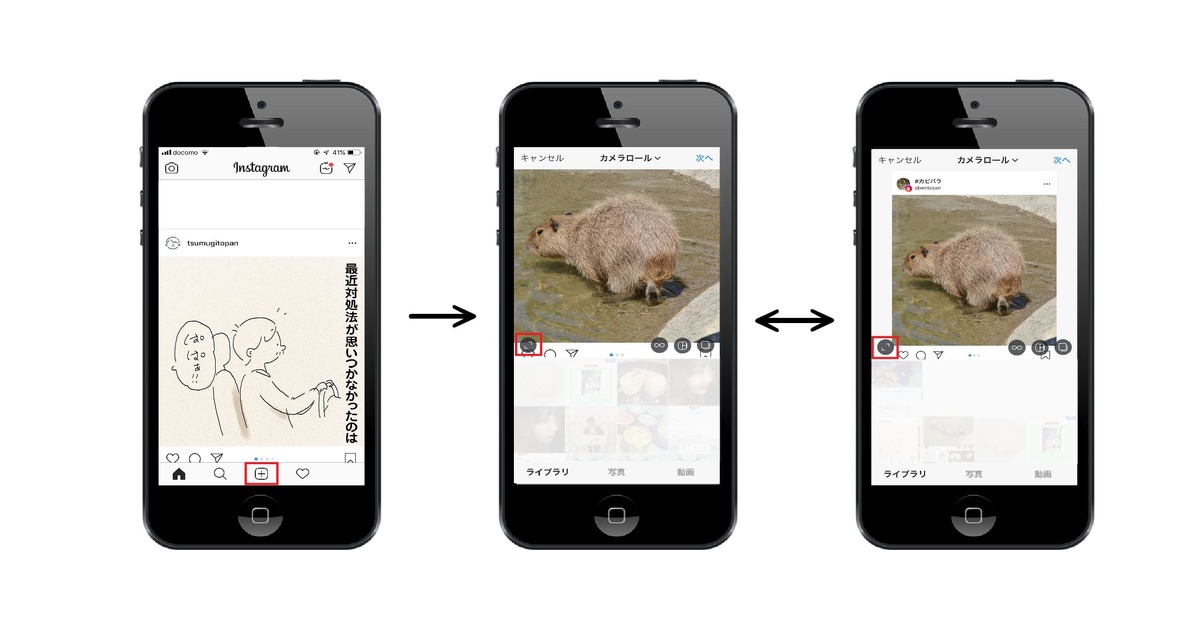 このほかにも、ピンチイン(2本の指でつまんだり、広げたりの操作)で、同じことができます。
このほかにも、ピンチイン(2本の指でつまんだり、広げたりの操作)で、同じことができます。
「」ボタンを押した場合は、押すごとに長方形と正方形が交互に表示されます。
インスタグラムアプリのカメラで直接撮った場合には、正方形の画像のみ投稿が可能となります。
また、「複数を選択」の機能で画像を投稿する場合も、全て正方形になるので注意しましょう。
横に長い長方形の画像は、どうしても上下に余白が出てしまいます。
しかし、縦に長い長方形の画像は画面一杯に広がり、余白の無い迫力のある表示が可能です。
この範囲に収まるよう、画像の余った部分を切り取ることをトリミングといいます。
具体的にいうと、2:1の横長長方形や、4:6の縦長長方形はトリミングされて、画像の端は投稿後の写真に表示されません。
一眼レフなど、撮影する機材によって、アスペクト比が違います。
トリミングが予測できる場合は、画像が切れてしまっても良いように、表現したい対象を画像の端に納めないなどの工夫が必要でしょう。
例えば、オリジナルの画像が納得のいく出来映えであったとしましょう。
画像の解像度を保ったまま投稿したい場合、以下の要件を満たす必要があります。
①横320~1080ピクセル、縦566~1350ピクセル以内に収める。
②横幅と高さのアスペクト比が1.91:1~4:5以内に収める。
このサイズより大きい場合は、自動的に縮小されて表示されます。
極端に大きい場合は別ですが、画質の劣化はそれほど気にならないはずです。
問題は、オリジナルの画像が小さい場合です。
小さいサイズの画像を拡大すると画素数が少ないため、ぼやけてしまいます。
素材となる画像から、一部分だけ取り出したいときなどは、注意しましょう。
ここでは、画像の余白を自由に設定できる「正方形さん」の使い方を紹介します。
①「正方形さん」のアプリを起動する。
②左上のアルバムボタンを押して、画像を選ぶ。
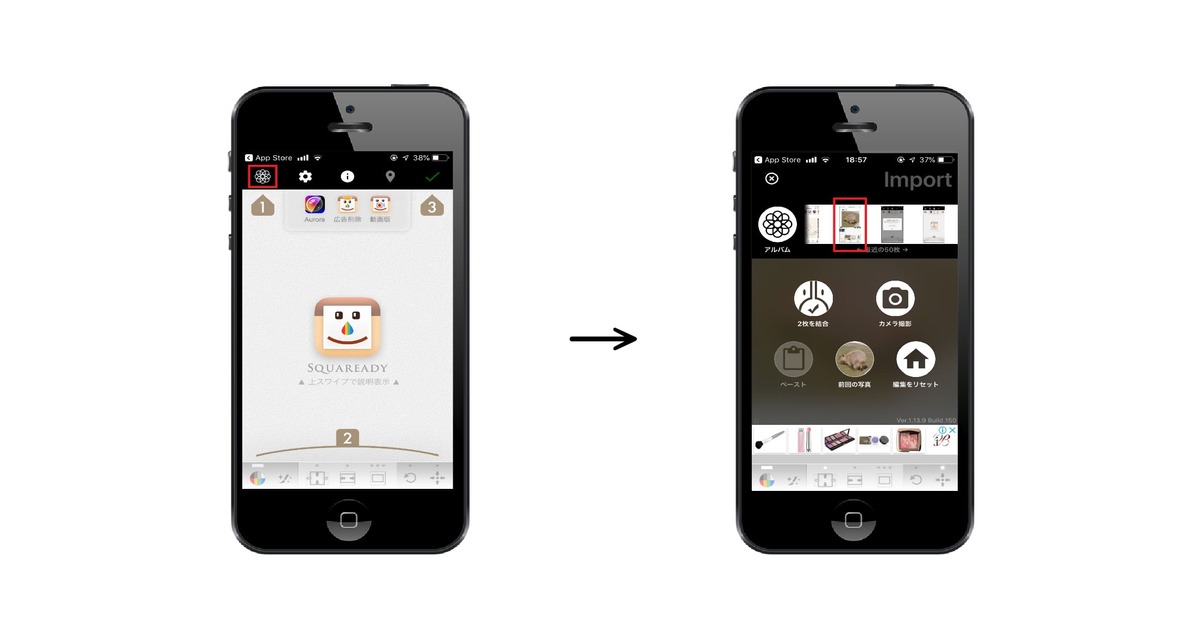 ③画面下側のボタンで、余白を設定する。余白は3段階から選択が可能。
③画面下側のボタンで、余白を設定する。余白は3段階から選択が可能。
④編集後、右上の✔ボタンを押すと、アプリの一覧が表示されるので、インスタを選ぶ。
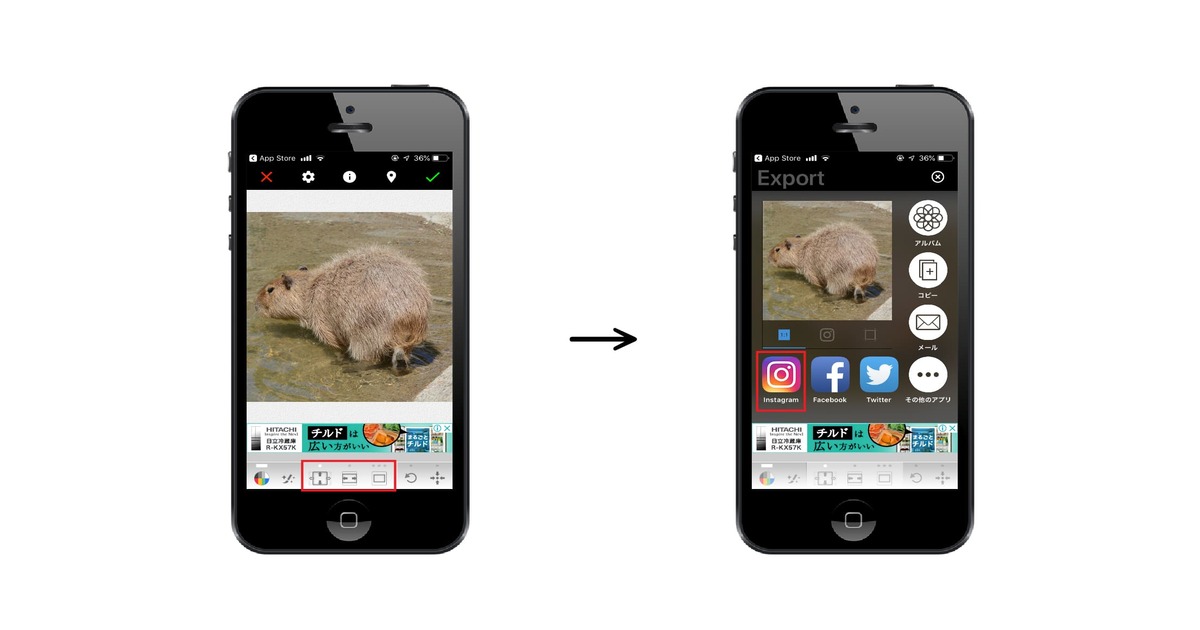 後は、通常の手順での投稿になります。
後は、通常の手順での投稿になります。
このほかにも、画像加工の「Instasize(インスタサイズ)」や、動画加工の「正方形どん」などがあります。
正方形さん
今では世界中で多くの人や企業が利用しているインスタグラムですが、初期の頃に投稿できた写真のサイズは 1:1の正方形のみでした。
しかし、2016年頃から長方形の画像も投稿できるようになり、より自由に表現できるようになりました。
そこでこの記事では、横長あるいは縦長などさまざまな長方形の画像を投稿する方法を紹介します。
インスタに長方形の画像を投稿するには?
ここでは「長方形画像の横と縦の比率」と「実際に投稿する方法」を説明します。インスタの長方形画像の比率
画像の横幅と高さの比率をアスペクト比といいます。長方形の対応可能なアスペクト比は、横に長い画像の場合で1.91:1まで、縦に長い画像の場合は4:5までとなっています。
画像データは、さまざまな色をした四角形の集まりで出来ていて、この四角形1つを1ピクセルといいます。
これが、画像データの最小単位となります。
インスタで表示可能な長方形の画像は、横で320~1080ピクセル、縦で566~1350ピクセルとなっています。
オリジナルの画像が前述のピクセルの範囲内で、なおかつアスペクト比の要件を満たしていればそのままの解像度で表示されますが、そうでなければ条件に合うように自動的に加工されます。
長方形の画像を投稿する方法
それでは、具体的にどうしたら長方形の画像を投稿できるか、説明していきます。①インスタグラムのアプリを起動する。
②+ボタンで長方形の画像を選ぶ。
③まずは正方形で表示されるので、画面左側の「」ボタンを押す。
④対応可能なアスペクト比の範囲内で、長方形の画像が表示される。
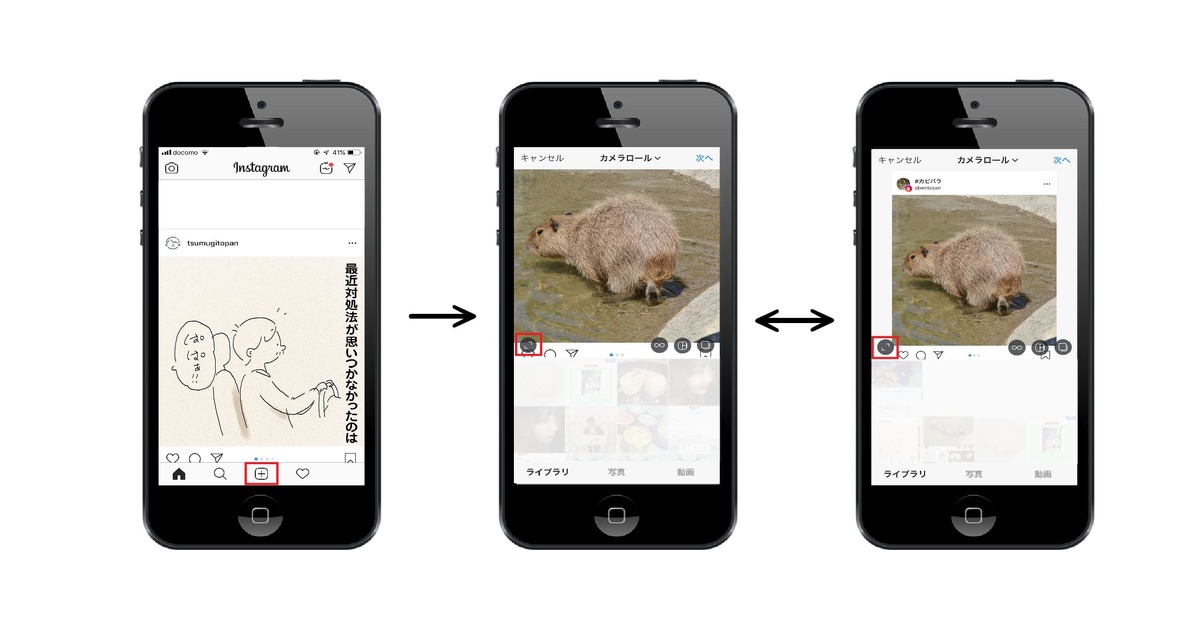 このほかにも、ピンチイン(2本の指でつまんだり、広げたりの操作)で、同じことができます。
このほかにも、ピンチイン(2本の指でつまんだり、広げたりの操作)で、同じことができます。「」ボタンを押した場合は、押すごとに長方形と正方形が交互に表示されます。
インスタグラムアプリのカメラで直接撮った場合には、正方形の画像のみ投稿が可能となります。
また、「複数を選択」の機能で画像を投稿する場合も、全て正方形になるので注意しましょう。
横に長い長方形の画像は、どうしても上下に余白が出てしまいます。
しかし、縦に長い長方形の画像は画面一杯に広がり、余白の無い迫力のある表示が可能です。
長方形の画像を投稿する際の注意点
ここでは、「トリミングのとき注意点」と「解像度に関する問題」を説明します。トリミングにより画像が切れてしまう
インスタが対応しているアスペクト比は1.91:1~4:5です。この範囲に収まるよう、画像の余った部分を切り取ることをトリミングといいます。
具体的にいうと、2:1の横長長方形や、4:6の縦長長方形はトリミングされて、画像の端は投稿後の写真に表示されません。
一眼レフなど、撮影する機材によって、アスペクト比が違います。
トリミングが予測できる場合は、画像が切れてしまっても良いように、表現したい対象を画像の端に納めないなどの工夫が必要でしょう。
解像度によっては画像がぼやけてしまう
インスタグラムで綺麗な写真を投稿したいのなら、解像度を考えなくてはなりません。例えば、オリジナルの画像が納得のいく出来映えであったとしましょう。
画像の解像度を保ったまま投稿したい場合、以下の要件を満たす必要があります。
①横320~1080ピクセル、縦566~1350ピクセル以内に収める。
②横幅と高さのアスペクト比が1.91:1~4:5以内に収める。
このサイズより大きい場合は、自動的に縮小されて表示されます。
極端に大きい場合は別ですが、画質の劣化はそれほど気にならないはずです。
問題は、オリジナルの画像が小さい場合です。
小さいサイズの画像を拡大すると画素数が少ないため、ぼやけてしまいます。
素材となる画像から、一部分だけ取り出したいときなどは、注意しましょう。
表現の幅を広げる長方形の画像
「アスペクト比の合わない画像でも、全体を表示したい」というときは、アプリを使って画像を加工する必要があります。ここでは、画像の余白を自由に設定できる「正方形さん」の使い方を紹介します。
①「正方形さん」のアプリを起動する。
②左上のアルバムボタンを押して、画像を選ぶ。
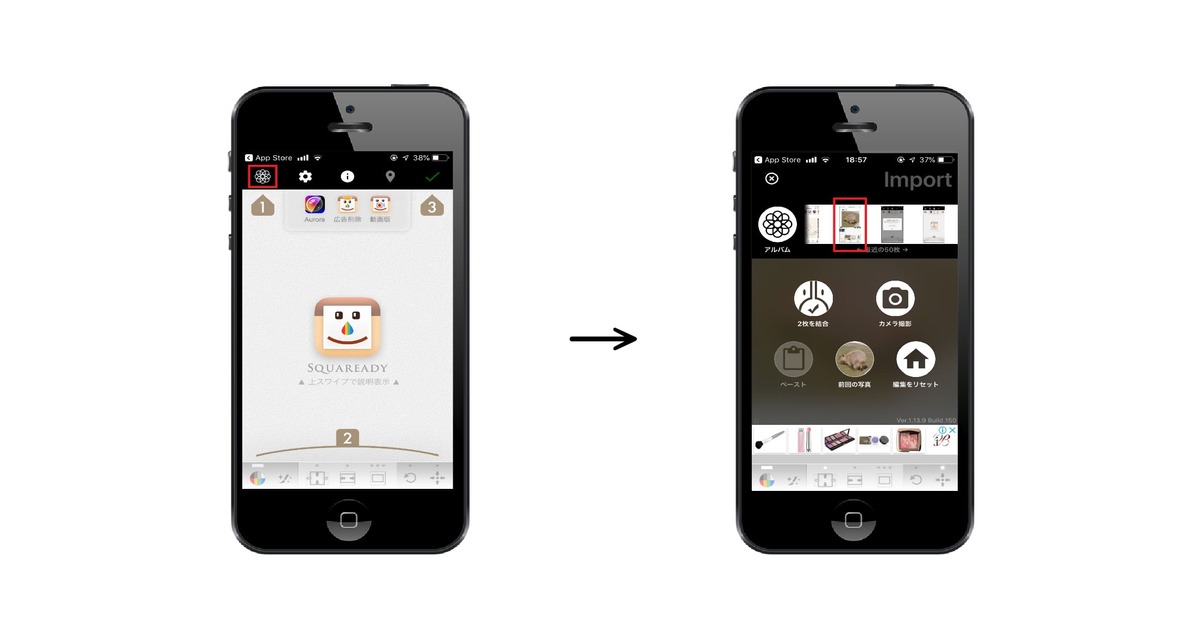 ③画面下側のボタンで、余白を設定する。余白は3段階から選択が可能。
③画面下側のボタンで、余白を設定する。余白は3段階から選択が可能。④編集後、右上の✔ボタンを押すと、アプリの一覧が表示されるので、インスタを選ぶ。
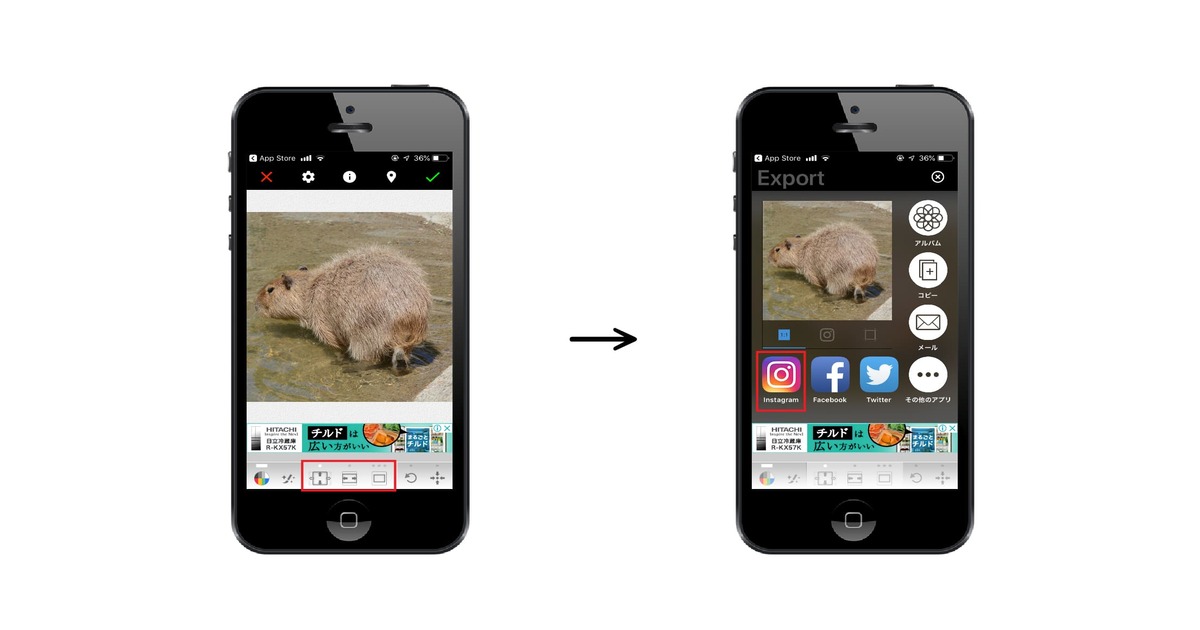 後は、通常の手順での投稿になります。
後は、通常の手順での投稿になります。このほかにも、画像加工の「Instasize(インスタサイズ)」や、動画加工の「正方形どん」などがあります。
正方形さん